Eredetileg "Jobb együtt" néven a Google Android telefon és Chromebook párosítása lehetővé teszi, hogy az SMS-szinkronizálásnak és az Azonnali internetmegosztásnak köszönhetően gyorsabban visszatérhessen a számítógépébe, és kapcsolatban maradhasson. A csatlakoztatott eszköz funkciójának bekapcsolása a Chromebookon egyszerű, és főleg mindenképpen használja ha már használja a Smart Lock funkciót, hogy telefonja zárolva maradjon, amikor az a személyén van, vagy ha párosítva van az okos készülékével néz.
Az ebben az útmutatóban használt termékek
- Elég praktikus laptop: Lenovo Chromebook C340-11 (250 USD a Best Buy-nál)
- A Google szoftvere tartós héjban: Google Pixel 3a (400 dollár az Amazon-on)
Az Android-telefon és a Chromebook párosítása
-
Kattints a idő és az akkumulátor jelzője a Chromebook dokkolójának jobb oldalán.
 Forrás: Ara Wagoner / Android Central
Forrás: Ara Wagoner / Android Central -
Kattints a fogaskerek ikon a Beállítások megnyitásához.
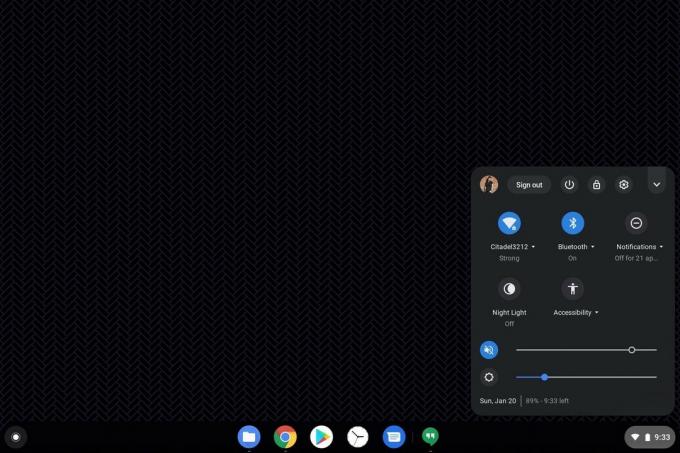 Forrás: Ara Wagoner / Android Central
Forrás: Ara Wagoner / Android Central -
A Csatlakoztatott eszközök alatt kattintson a gombra Beállít.
 Forrás: Ara Wagoner / Android Central
Forrás: Ara Wagoner / Android Central - A beállítási ablakban kiválaszthat egyetlen Android-telefont, amelyet összekapcsol a Chromebookjával a csatlakoztatott eszközhöz. Ha az Eszköz kiválasztása alatt felsorolt telefon nem az, amelyet használni szeretne, kattintson a gombra legördülő menü.
- Kattintson a kívánt telefon.
-
Kattintson a gombra Fogadja el és folytassa.
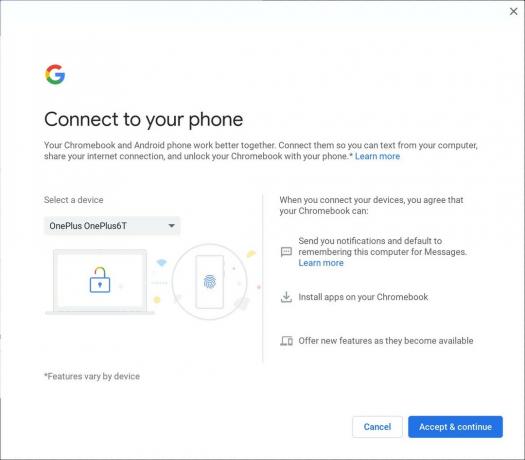 Forrás: Ara Wagoner / Android Central
Forrás: Ara Wagoner / Android Central - Írd be a Jelszó Google-fiókjához.
-
Kattintson a gombra Kész.
 Forrás: Ara Wagoner / Android Central
Forrás: Ara Wagoner / Android Central -
Miután a Google ellenőrizte jelszavát, megjelenik egy kitöltési képernyő. Kattintson a gombra Kész hogy kilépjen a Csatlakoztatott eszköz beállítása ablakból.
 Forrás: Ara Wagoner / Android Central
Forrás: Ara Wagoner / Android Central
Ha a telefon és a Chromebook csatlakoztatva van, a Smart Lock a következőképpen fog működni, amikor legközelebb alvó üzemmódból ébreszti fel számítógépét.
Hogyan lehet kinyitni a számítógépet a Smart Lock segítségével
- Kinyit a párosított Android okostelefonod. Ha a telefonján használja a Smart Lock funkciót, győződjön meg arról, hogy a telefon nem túllépte az időt és nem záródott le inaktivitás vagy a csatlakoztatott okosóra / Bluetooth hangszóró kikapcsolása miatt.
- Nyissa meg Chromebookját fedő.
- A bejelentkezési képernyőn nézze meg a zár a neve mellett. A zár zöldre vált, amikor a Chromebook felismeri, hogy a csatlakoztatott telefon fel van oldva.
-
Miután a zár zöldre vált, koppintson a ikonjára profil kép a Chromebook feloldásához.
 Forrás: Ara Wagoner / Android Central
Forrás: Ara Wagoner / Android Central
Ha a zár sárgul, a Chromebook vagy nem találja a csatlakoztatott telefont, vagy azt gondolja, hogy a csatlakoztatott telefon zárolva van. Mindkét esetben a régi jelszóval kell megadnia a jelszavát.
Érezze otthon a Chromebookot
Míg régen a költségvetésű Chromebookok valóban csak fekete vagy fehér színben voltak kaphatók, manapság a színesek behatoltak a Chromebook világába, és a legtöbb ember számára a legjobb Chromebook érhető el Platina szürke vagy sokkal szórakoztatóbb Sand Pink. A C340-11 tartós, mégis kifinomult, egész napos akkumulátor-élettartammal és elegendő porttal rendelkezik minden tartozékához.
Ha az Android Central szolgáltatást olvassa, akkor valószínűleg van már Android telefonja - és bármelyik modern Android telefon működni fog a Smart Lockhoz használt Chromebookjával - de ha mégsem, akkor szinte kiemelkedő élményt szerezhet anélkül, hogy elköltene zászlóshajót a Google Pixel 3a. A Google legújabb funkciói és gyors frissítései, nem is beszélve a mai telefonok egyik legjobb fényképezőgép-élményéről, abszolút lopássá teszik ezt a 400 dolláros telefont. Ja, és a legújabb telefonokkal ellentétben a 3a olyan telefon, amelyet kényelmesen használhat egy kézzel.
Ara Wagoner
Ara Wagoner az Android Central írója. Telefonokat témál, és bottal piszkálja a Google Play Zene-t. Amikor nem ír segítséget és útmutatásokat, nem álmodozik a Disney-ről és énekli a műsorszámokat. Ha fejhallgató nélkül látja, RUN. Kövesse őt a Twitteren a címen @arawagco.
